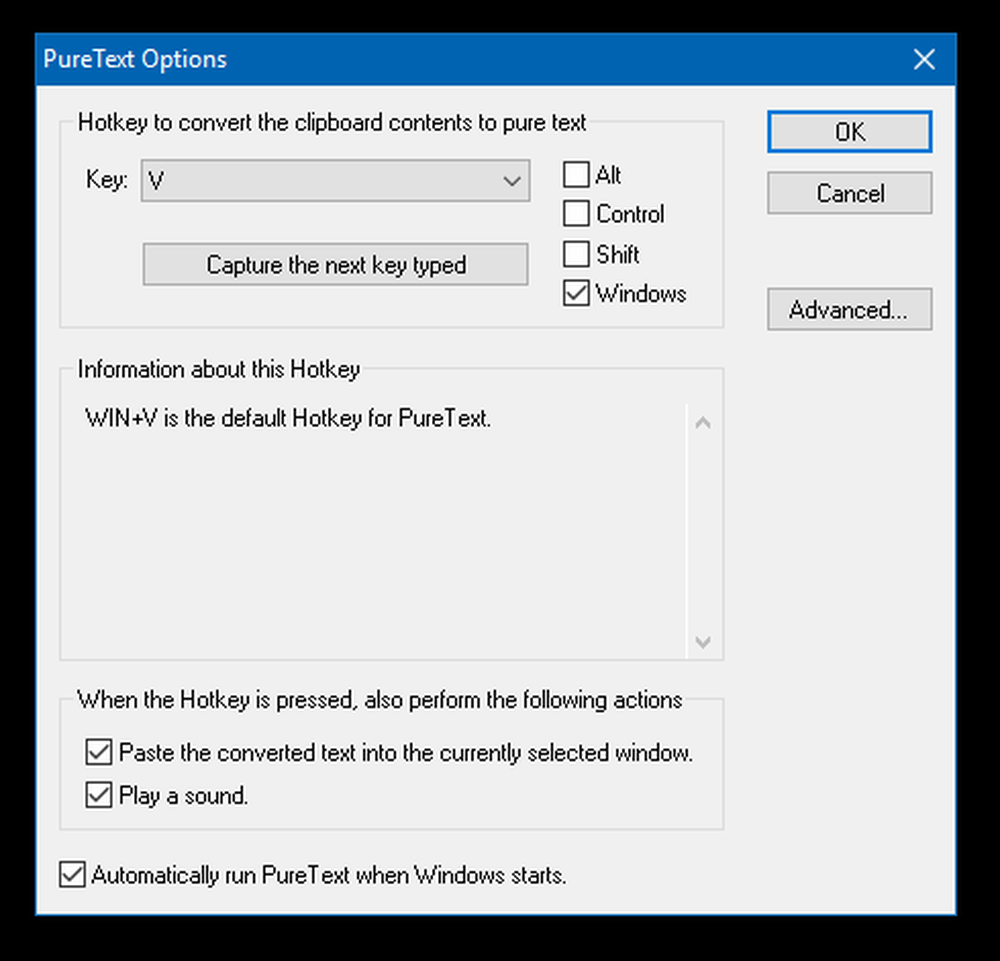La computadora con Windows no reconoce la segunda GPU
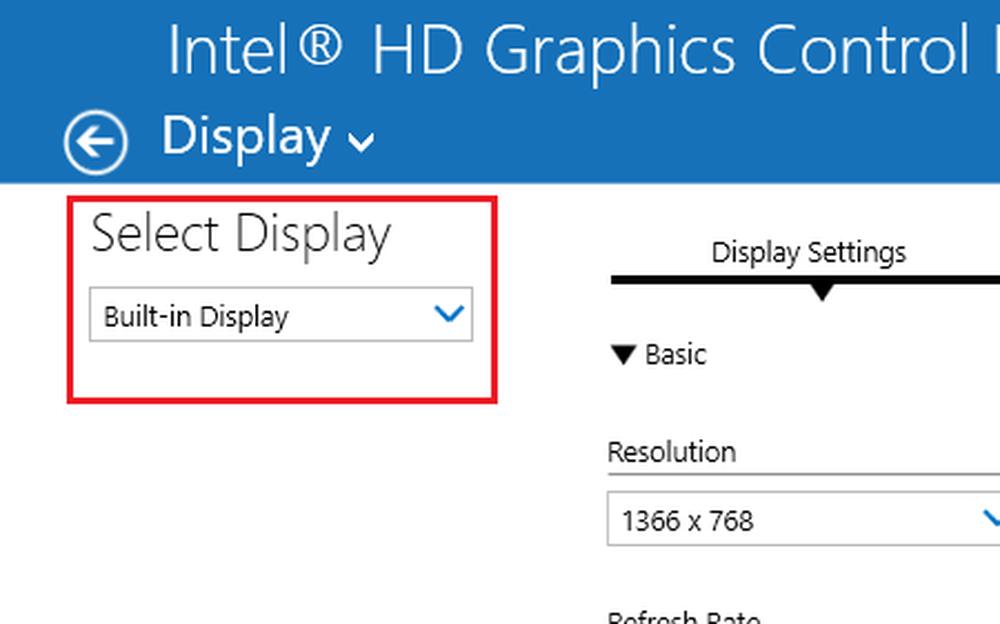
Muchos usuarios de Windows, especialmente los jugadores, usan una segunda GPU de gama alta para sus sistemas por encima de la tarjeta gráfica dedicada. El sistema está configurado de tal manera que la tarjeta gráfica dedicada de gama alta está configurada de manera predeterminada. Sin embargo, a veces, sucede que el sistema no detecta la segunda tarjeta gráfica..
La computadora no reconoce la segunda GPU
Si bien cada sistema viene con una tarjeta gráfica integrada, por lo general es insuficiente para los juegos y el software con uso intensivo de gráficos. Si tiene una tarjeta gráfica dedicada adicional, pero el sistema no puede detectarla, esta publicación le ayudará.
Las causas pueden ser muchas, incluida la falla de la tarjeta gráfica dedicada o un problema con los controladores, etc. Podríamos probar las siguientes soluciones para resolver el problema:
1] Actualizar el controlador de gráficos
Una de las razones por las que la tarjeta gráfica dedicada podría no funcionar es que el controlador asociado puede estar dañado o desactualizado. Por lo tanto, tenemos que actualizar el controlador de gráficos.
Hay otra manera, y es buscar descargas de controladores para su sistema en Internet y luego busque el nombre del controlador en el sitio. He dado algunos enlaces a continuación para su referencia lista. Puede visitar el sitio web del fabricante de su computadora, o puede visitar el sitio de los fabricantes de hardware de gráficos: HP | Dell | AMD | Intel | NVIDIA | GeForce.
2] Actualizar el BIOS

3] Cambiar la configuración de GPU
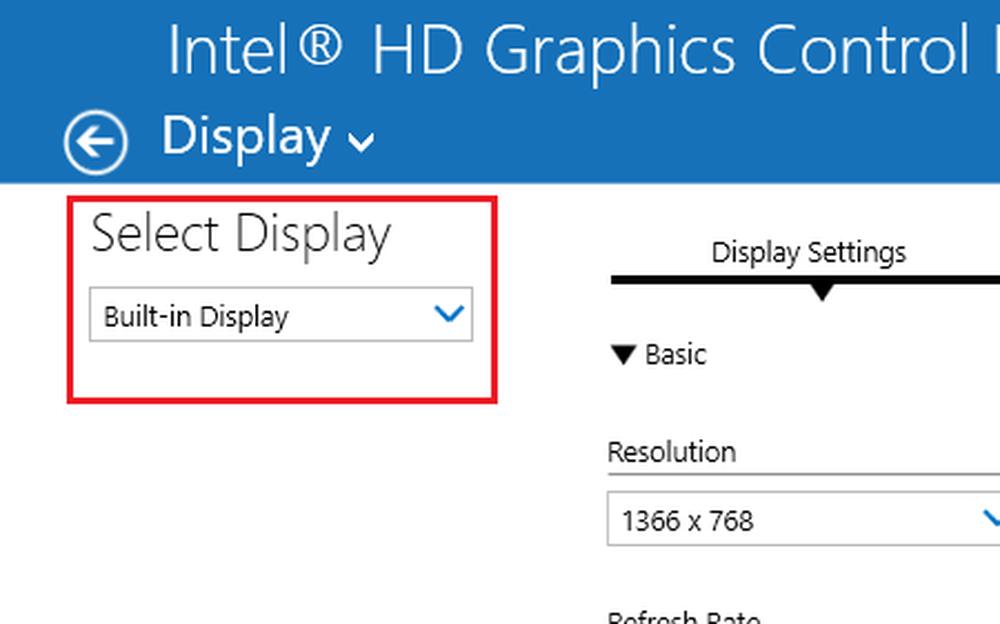
Haga clic con el botón derecho en cualquier lugar de la pantalla del escritorio y seleccione Propiedades de gráficos. La pantalla de propiedades de gráficos depende de los controladores de gráficos instalados en el sistema y, por lo tanto, es específico del sistema. Estas configuraciones pueden ser diferentes para diferentes sistemas, pero puede encontrarlas fácilmente.
En la sección Display, bajo la Seleccione Display En la lista desplegable, la tarjeta gráfica dedicada debe seleccionarse como predeterminada. Si no lo está, selecciónelo, haga clic en Aplicar y salir..
4] Deshabilitar el controlador para la tarjeta gráfica integrada
Presione Win + R para abrir la ventana Ejecutar y escriba el comando devmgmt.msc. Presiona Enter para abrir el Administrador de dispositivos.
Ampliar la lista de adaptadores de pantalla.
Haga clic con el botón derecho y seleccione Desactivar dispositivo para la tarjeta gráfica integrada.
Sin embargo, en caso de que la tarjeta gráfica dedicada falle también, la pantalla no funcionará.
En tal situación, podría reiniciar el sistema y habilitar nuevamente la tarjeta gráfica integrada.
Háganos saber si algo aquí le ayudó.